Πώς να προσθέσετε συντομεύσεις εγγράφων στο Unity Launcher

Για να δημιουργήσετε ένα πρόγραμμα εκκίνησης για ένα συγκεκριμένο έγγραφο,πρώτα να μάθετε τη διαδρομή του αρχείου. Στη συνέχεια, αποφασίστε ποιο πρόγραμμα θέλετε να εκτελέσετε. Για αυτό το παράδειγμα, θέλω να ξεκινήσω ένα έγγραφο που ονομάζεται DailyScratch.txt από το φάκελο Dropbox μου χρησιμοποιώντας το gedit.
Βήμα 1
Κάντε δεξί κλικ κάποιο κενό χώρο στην επιφάνεια εργασίας σας και επιλέξτε Δημιουργία εκκίνησης ...
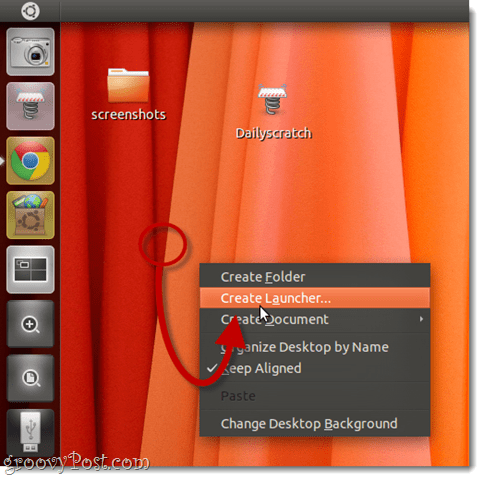
Βήμα 2
Επιλέγω Εφαρμογή για τον Τύπο και δώστε του οποιοδήποτε όνομα θέλετε.
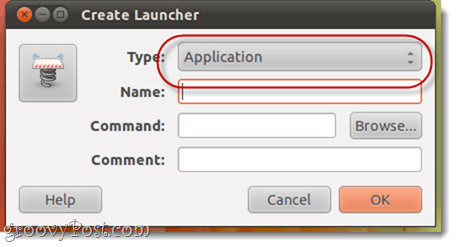
Βήμα 3
Για εντολή, πληκτρολογήστε την εφαρμογή στην οποία θέλετε να ανοίξετε το έγγραφό σας, ακολουθούμενη από τη διαδρομή του αρχείου του εγγράφου.
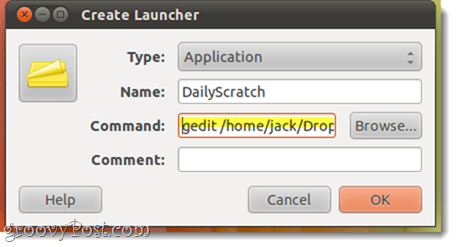
Για μένα, θα ήταν:
gedit /home/jack/Dropbox/DailyScratch.txt
Θυμάμαι: Τα ονόματα αρχείων και φακέλων στο Linux ΕΙΝΑΙ ΚΑΝΟΝΙΚΟΙ.
Βήμα 4
Αν θέλετε να αλλάξετε το εικονίδιο, μπορείτε να κάνετε κλικ στο υπάρχον εικονίδιο για να επιλέξετε ένα νέο.
Κάντε κλικ Εντάξει όταν τελειώσετε.

Βήμα 5
Μπορείτε να τα προσθέσετε στο εκκινητή Unity, σύροντάς τα και τοποθετώντας τα.
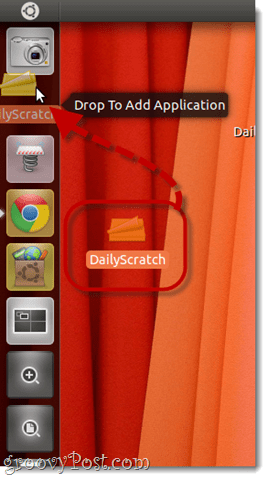
Ένα πράγμα που πρέπει να θυμάστε - Πρέπει να το κρατήσετεαρχικό εκκινητή για να εμφανιστεί στο πρόγραμμα εκκίνησης Unity. Για παράδειγμα, εάν τοποθετήσετε ένα πρόγραμμα εκκίνησης στην επιφάνεια εργασίας και, στη συνέχεια, σύρετέ το και τοποθετήστε το στο Unity launcher και, στη συνέχεια, διαγράψτε το από την επιφάνεια εργασίας, θα εξαφανιστεί και από το Unity launcher. Ίσως θέλετε να δημιουργήσετε ένα ξεχωριστό φάκελο για όλες τις συντομεύσεις εκκίνησης.










Αφήστε ένα σχόλιο